如何在 Windows 11,10 PC 中更新罗技鼠标驱动程序
已发表: 2022-02-02您的无线罗技鼠标滞后吗? 然后,下载并更新 Logitech 鼠标驱动程序以解决该问题。 在本教程中,我们将汇总 3 个派上用场的方法。
罗技是全球公认的提供优秀电脑配件的品牌。 但有时,当我们忘记更新品牌发布的驱动程序时,罗技产品会按预期停止工作。 这意味着,生产效率将下降,结果将受到影响。 此外,我们还看到许多用户抱怨他们的无线罗技鼠标反应迟钝。
如果您也发现它具有相关性,那么请按照说明直到最后了解如何在 Windows 11、10 上更新 Logitech 鼠标驱动程序。
在 Windows 11、10 PC 上下载、安装和更新罗技鼠标驱动程序的简单方法
如果您的 Logitech 鼠标停止工作,那么您可以尝试更新相关的驱动程序来解决此问题。 下面,您将学习在 Windows 10 上执行罗技鼠标驱动程序更新的 3 种方法。
方法一:从官网手动安装罗技鼠标驱动
如果您对自己的计算机技能有信心,那么您可以在罗技官方网站上找到正确的驱动程序。 您需要根据您的 Windows 操作系统和您当前使用的位下载驱动程序。
之后,一旦您下载了驱动程序文件,然后双击它并按照屏幕上的说明在您的 PC 上安装驱动程序。
但是,安装错误的驱动程序会给您的系统带来许多问题,并使其易受攻击。 因此,手动安装驱动程序时要小心。
另请参阅:解决 Windows 10 中的鼠标问题 - 修复鼠标问题
方法二:使用Bit Driver Updater自动更新罗技鼠标驱动(推荐)
如果上述方法看起来工作量太大,或者您不想危及您的系统,那么您可以使用 Bit Driver Updater 自动完成此任务。
Bit Driver Updater 是最受欢迎的第三方实用工具之一,可帮助用户自动查找和安装驱动程序。 要使用此软件,您只需在 PC 上下载、安装并启动它。 其余工作将由 Bit Driver Updater 执行。
这个先进和专业的驱动程序更新实用工具将自动检测操作系统和正确的版本,稍后还会显示可用的更新。
重要提示:因此,该软件有两个版本,即免费版或专业版。 如果您使用的是免费版本,则必须通过单击立即更新按钮手动安装每个所需的驱动程序更新。 此外,使用专业版的用户可以通过单击全部更新来一键更新所有损坏、故障或损坏的驱动程序。
现在,请查看以下自动更新罗技鼠标驱动程序的步骤:
第 1 步:从下面的下载按钮获取 Bit Driver Updater 的安装文件。
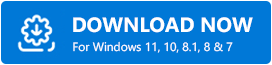
第 2 步:运行安装程序并按照向导进行操作。
第 3 步:启动适用于 Windows 的惊人的驱动程序更新程序软件。
第 4 步:单击扫描以扫描您的 PC 以查找丢失、故障或过时的驱动程序。
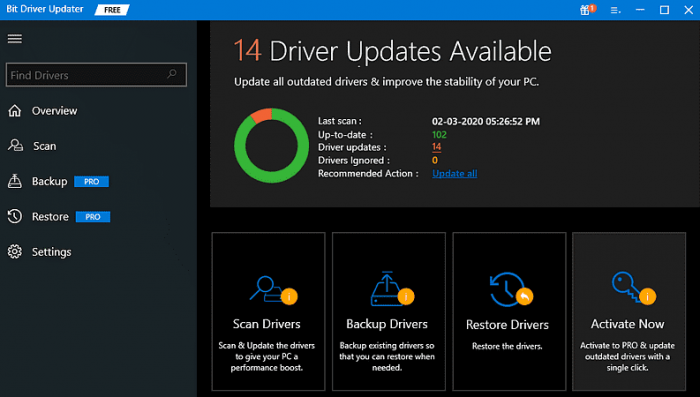
第 5 步:等待该过程完成。
第 6 步:从扫描结果中找到 Logitech 鼠标驱动程序,然后单击它旁边的立即更新。

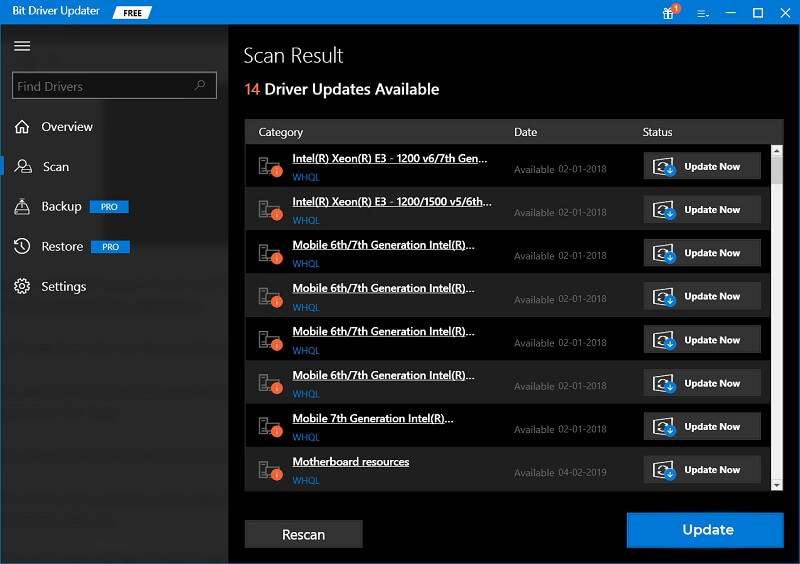
第 7 步:等待并让下载过程完成。
重新启动您的 PC 以应用新更改并尝试使用您的 Logitech 游戏鼠标来测试问题。 现在,您应该不会遇到任何问题。
另请参阅:如何在 Windows 10 中修复与蓝牙鼠标的连接{已解决}
方法 3:在设备管理器中下载和更新罗技鼠标驱动程序
安装最新版本的罗技鼠标驱动程序的另一种方法是使用设备管理器。 它是 Windows 内置的实用工具,可以帮助您管理 Windows PC 中的硬件及其驱动程序。 要使用此方法,请按照下列步骤操作:
第 1 步:按 Windows + X 键打开设备管理器。
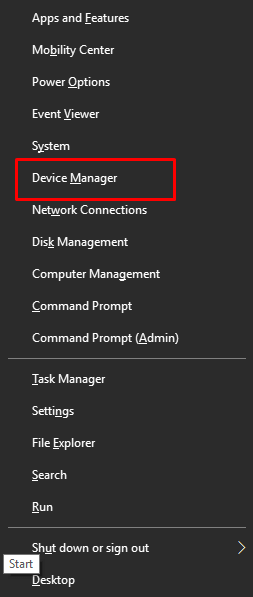
第 2 步:在设备管理器中,导航到鼠标和其他指针设备类别并双击它。
第 3 步:然后,在 Logitech 鼠标驱动程序上单击鼠标右键,然后选择更新驱动程序软件。
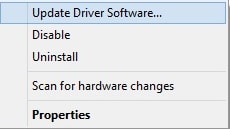
第 4 步:在下一个窗口中,选择自动搜索更新的驱动程序软件。
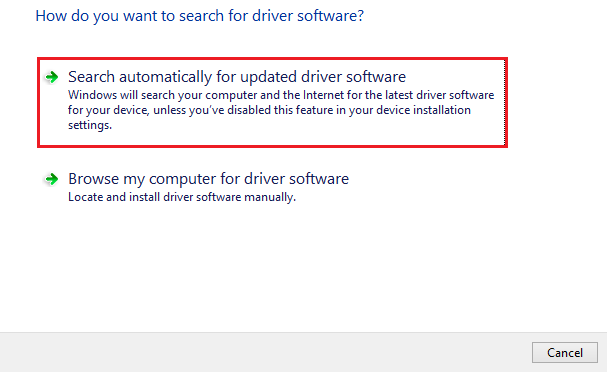
现在,设备管理器将搜索可用的驱动程序更新,稍后也会自动安装它们。
额外提示:如何在 Windows PC 上重新安装罗技鼠标驱动程序?
即使在驱动程序更新后,您的罗技鼠标是否仍无法使用? 如果是这种情况,那么您需要卸载当前安装的驱动程序,然后再次安装兼容的驱动程序。 这可能对你有用。 为此,您可以使用 Windows 默认实用程序设备管理器。 请按照以下步骤操作:
第 1 步:打开运行对话框并在其中键入devmgmt.msc 。 然后,按键盘上的 Enter 键。
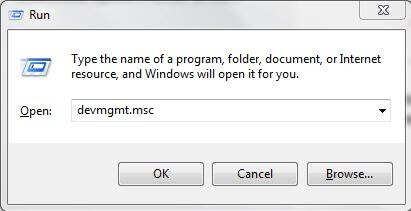
第 2 步:在设备管理器窗口中,双击鼠标和其他指针设备类别。
第 3 步:找到并右键单击有问题的罗技鼠标驱动程序以选择卸载设备选项。
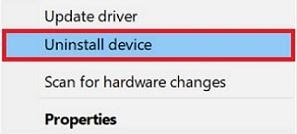
第4步:接下来,如果弹出一个框供您确认,请单击是。
第 5 步:等待并卸载现有的驱动程序。
完成后,重新启动您的 PC 并访问罗技官方网站以重新安装适用于 Windows PC 的罗技鼠标驱动程序。
另请参阅:适用于 Windows 10 的 Logitech M510 无线鼠标驱动程序下载
罗技鼠标驱动程序下载并安装:完成
我们希望使用上述方法可以使您的罗技鼠标驱动程序再次工作并解决所有相关问题。 我们认为,Bit Driver Updater 是更新适用于 Windows 11,10 的罗技鼠标驱动程序的更直接的方法。 你应该试一试。 如果您对该软件有任何疑问,请随时在下面的评论中分享。
另外,如果您有更好的建议,请在下面的评论中告诉我们。 如需更多技术信息,请订阅我们的时事通讯。
